Linux 用の無料でオープン ソースの字幕エディターとは?さて、私たちはあなたにそれを明らかにします.字幕編集アプリケーションを使用すると、動画の字幕を自分で作成および編集できます。これらの映画や番組のほとんどには、下塗りされた字幕が重ねられています。ただし、字幕が含まれていないものもあります。このため、字幕エディタまたは字幕ソフトウェアを使用する必要があります。
字幕編集ツールを使えば、ビデオへのファイルの追加がよりアクセスしやすく楽しいものになることは間違いありません!しかし、最初に、ツールが実際に何をするかを見てみましょう。
字幕編集ソフトウェアを使用する理由
サブタイトルは、ビデオ ファイル内のナレーション、台詞、または効果音をテキスト形式で表示します。画面下部のキャラクターのセリフを音訳します。ただし、めちゃくちゃな字幕はバズキルです!さらに、時々、質の悪い字幕に出くわし、混乱したり困惑したりします。その時、あなたは字幕エディタを高く評価するでしょう。字幕編集ソフトウェアは、多くの状況で役に立ちます。
- ビデオ ファイルに字幕を追加し、後で編集する
- お気に入りのテレビ番組や映画を翻訳
- 動画ファイルを強化してパーソナライズ
- 字幕の再調整と同期
外国語の映画やサウンドトラックは、さまざまな文化、社会、生活を別のレンズを通して見るのに役立ちます。言葉の壁が、良い映画を楽しむ機会を奪うことがよくあります。たとえば、別離 (イラン) やパラサイト (韓国) を見たいと思ったときなどです。
もうそうじゃない!ほとんどの映画は字幕で利用できるようになりました。あなたが外国映画ファンなら、吹き替え版よりも字幕版を好む可能性があります。世界中の視聴者が、お気に入りのテレビ番組や映画を字幕付きでシームレスに楽しむことができます。映画を最大限に楽しみたいネイティブ スピーカーでさえ、字幕を利用する必要がある場合があります。
優れた字幕は、視聴体験を向上させ、視聴者が言語の壁を克服するのに役立ちます。ただし、場合によっては、ビデオと同期しなくなったり、完全な編集が必要になることがあります。そのためには、字幕編集ソフトウェアが必要です。
Linux 用のオープン ソース字幕エディタ
幸いなことに、Linux 用のさまざまなオープンソースの字幕エディターが利用可能で、字幕を作成および編集できます。この記事の Linux 字幕エディターは、テキストをすばやく入力して編集するという主な機能を備えており、テキストの書式設定、配置、および同期を優れた方法で制御できます。
この記事では、視聴体験を向上させる機能がぎっしり詰まった Linux 用のオープン ソースの字幕エディターを推奨しています。字幕が一致しない映画を見るだけで、字幕がいかに貧弱で視聴体験が妨げられるかを理解できます。
ありがたいことに、動画の字幕を簡単に追加して編集できる Linux の字幕エディターはたくさんあります。以下は、あなたの Linux システムに合うように私たちが選んだ最高で最も完全なオープン ソースの字幕ツールの一部です。リストを見て、最高のオープン ソースの字幕エディタでホーム ムービー作成の楽しさを 2 倍にしましょう!
1.ガウポル
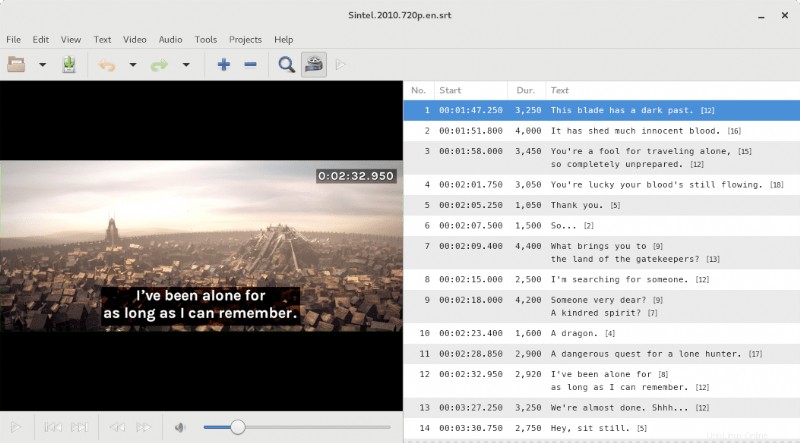 Gaupol は、ユーザーがビデオの字幕を作成および編集するのに役立つ字幕エディターです。複数の形式の字幕を翻訳および編集するためのツールとして使用できます。さらに、既存の字幕ファイルを変換、変換、または修正できます。オープンソースであり、すべての Unix ライクなオペレーティング システムで実行できます。 Gaupol には「aeidon」Python パッケージも含まれており、ユーザーはテキストベースの字幕ファイルの読み取り、書き込み、および操作を行うことができます。
Gaupol は、ユーザーがビデオの字幕を作成および編集するのに役立つ字幕エディターです。複数の形式の字幕を翻訳および編集するためのツールとして使用できます。さらに、既存の字幕ファイルを変換、変換、または修正できます。オープンソースであり、すべての Unix ライクなオペレーティング システムで実行できます。 Gaupol には「aeidon」Python パッケージも含まれており、ユーザーはテキストベースの字幕ファイルの読み取り、書き込み、および操作を行うことができます。
主な機能
- ビデオの時間枠に合わせてテキストを修正し、時間を操作することも可能です。複数のドキュメント インターフェースをサポートしているため、バッチ処理が可能です。
- 翻訳モード、スペル チェッカー、幅広い文字エンコーディングのサポート、自動検出も利用できます。
- このプログラムの編集オプションはきちんと整理されています。すべてがどこにあるかを正確に把握できます。
2.字幕作曲家
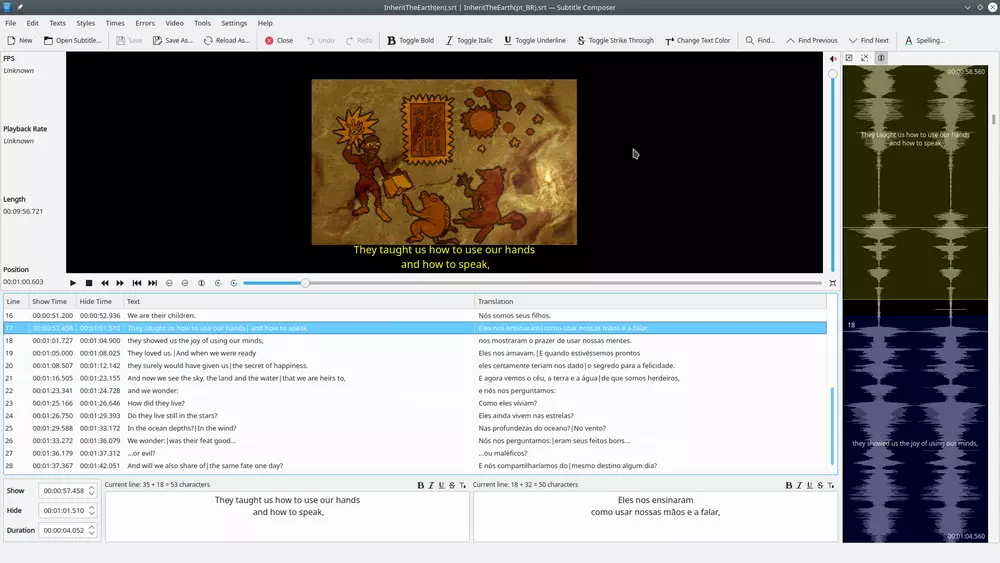 Subtitle Composer は、必要な他の字幕ツールが足りなくなり、次のツールに移行したい場合のツールセットです。レベルですが、その洗練されたツールを扱いたくありません。 Subtitle Composer のインターフェイスは単純です。
Subtitle Composer は、必要な他の字幕ツールが足りなくなり、次のツールに移行したい場合のツールセットです。レベルですが、その洗練されたツールを扱いたくありません。 Subtitle Composer のインターフェイスは単純です。
主な機能
- 特に、使いやすさと高度な機能のバランスが見事です。
- ここで説明する他のすべてのプログラムと同様に、Subtitle Composer もすべての通常の字幕形式をサポートしています。
- 時間の不一致を修正するために、タイムシフトとラインの長さの計算が付属しています。
3.字幕編集者
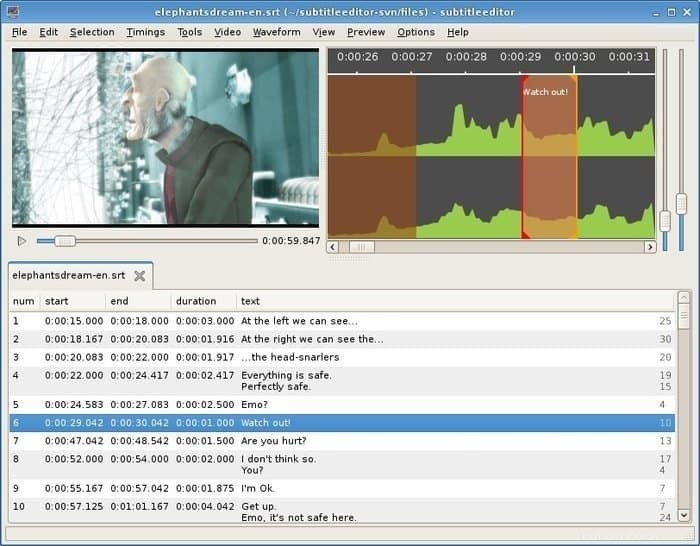
Subtitle Editor は、ユーザーが GNU/Linux/*BSD の字幕を編集できるようにする GTK+3 ツールです。非常に使いやすく、複数のドキュメント インターフェイス、元に戻す/やり直し、国際化サポート、ドラッグ アンド ドロップ、およびメイン ウィンドウに統合されたビデオ プレーヤーを備えています。ビデオ プレーヤーは、外部ビデオ プレーヤーでプレビューを再生でき、タイミングに使用できます。
このプログラムには、スタイル エディター、スペル チェック、テキスト修正、エラー チェック、フレームレート変換、時間とフレームの編集、字幕のスケーリング、字幕の分割または結合、タイプライター効果もあります。
このプログラムは、Adobe Encore DVD、Advanced Sub Station Alpha、Burn-in タイムコード (BITC)、MicroDVD、MPL2、MPsub (MPlayer サブタイトル)、SBV、SubRip、Sub Station Alpha、SubViewer 2.0、Timed Text など、さまざまな形式をサポートしています。オーサリング形式 (TTAF)。
主な機能
- このソフトウェアを使用すると、SubStation Alpha、Advanced SubStation Alpha、SubRip、Spruce STL、Plain-Text、MPL2 など、一般的なすべての字幕形式を操作できます。
- 字幕を一瞬で作成、変換、編集、変換できます!
- さらに、スタイル エディター、フレームレート変換、スペル チェック、分割および結合字幕などの高度な機能が付属しています。
- これらの機能、驚異的なスピード、能力を備えた字幕エディターは、作業をあっという間に完了します!
4. Gnome 字幕

GNOME Subtitles は、最も一般的なテキストベースの字幕フォーマット、ビデオのプレビュー、タイミングの同期、および字幕の翻訳をサポートする GNOME デスクトップ用の字幕エディターです。タイミングの同期と、高速およびスローモーションの再生に使用できます。さらに、20 を超える字幕ファイル形式をサポートしています。
エディターには、それを際立たせるいくつかの機能があります。まず、2 つ以上の正しい時間 (同期ポイント) を設定することで、ビデオを使用して同期できます。これは、映画の特定のシーンに字幕を合わせたい場合に便利です。 2 つの正しい時間/同期ポイントに基づいてタイミングを自動調整することもできます。これは、字幕がビデオと同期していることを確認したい場合に役立ちます。
さらに、GNOME Subtitles は字幕翻訳をサポートしています。これは、字幕をある言語から別の言語に翻訳する必要があるプロジェクトに取り組んでいる場合に便利です。さらに、エディターはスペル チェックをサポートしているため、字幕が正確であることを簡単に確認できます。
主な機能
- できるだけ早く編集する字幕が多数ある場合は、Gnome 字幕を強くお勧めします。
- 特に同期とスペル チェックに威力を発揮します。タイミング操作と字幕エンコーディングだけでなく、マルチレベルの元に戻す/やり直し、WYSIWYG の使いやすいインターフェイスもあり、字幕を簡単に作成、編集、または変換できます。
- Gnome Subtitles は、タイム シフト、エンコードの選択、字幕の結合/分割を解決します。この優れた設計のソフトウェアにより、字幕編集を高度に制御できます。
Linux に Gnome 字幕をインストールする
この字幕エディタを Debian または Ubuntu ベースのディストリビューションにインストールする場合は、次のコマンドを実行します:
sudo add-apt-repository ppa:pedrocastro/ppa sudo apt-get update sudo apt-get install gnome-subtitles
さらに、Arch Linux、Fedora、Slackware、Gentoo Linux などの他のディストリビューションについては、以下の公式リンクをたどってください。
Gnome 字幕を取得
5.字幕
Subtitled は、字幕の作成、文字起こし、編集に役立つさまざまな機能を提供する強力なオープン ソースの字幕エディターです。一般的な SRT 形式だけでなく、SSA、TTML、SBV、DFXP、VTT、XML、SCC、および SAMI 形式もサポートしています。
字幕の開始、長さ、終了をタイムラインで直接調整できます。プロジェクト/ステータス情報が明確に表示されるため、必要なすべての情報を無駄なく入手できます。
字幕をスライスして、最後または次の字幕にマージしたり、テキスト カーソル位置で途中でスライスしたりすることもできます。字幕の追加と削除は簡単です。字幕の開始または終了を現在のタイムライン カーソルに設定できます。
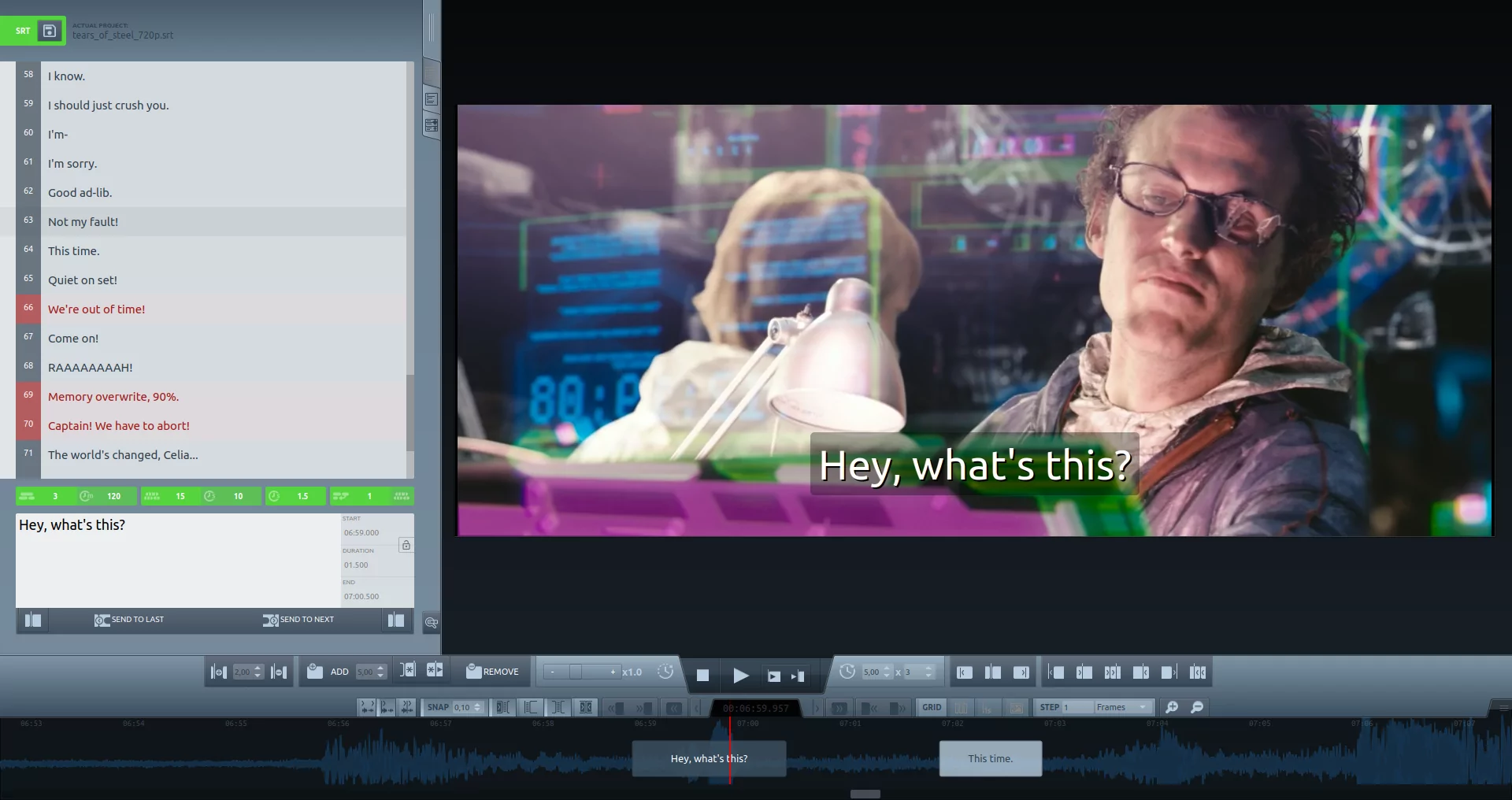
タイムライン ズームでは、最大 20 レベルのズームが可能で、より細かい編集が可能です。グリッドは、フレーム、秒、またはシーンごとに視覚化するのに役立ちます。字幕をドラッグしながらスナップすると、字幕を端やグリッドに簡単にスナップできます。
再生オプションには、最後の/現在の字幕の先頭からの再生、現在のタイムライン カーソル位置での再生の停止、または次の字幕の先頭からの再生が含まれます。時間情報は、タイムラインの秒マークとともに常に表示されたままになります。番号付きリストから字幕を選択し、SRT や VTT などの一般的な形式でプロジェクトを保存できます。
6.ジュブラー
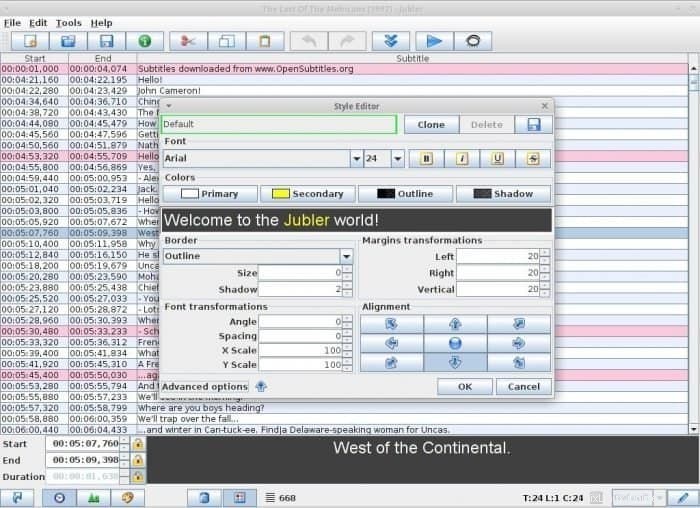
Jubler は、Advanced SubStation、SubStation Alpha、SubRip などの複数の字幕形式をサポートする、テキストベースの字幕を作成および編集するための無料のオープンソース ツールです。 Jubler には、国際化サポートと、スペル チェック、グラフィック プレビュー、翻訳モードなどのさまざまな機能もあります。
このソフトウェアには、字幕がリアルタイムまたはデザインタイムでどのように表示されるかをユーザーが確認できるグラフィックプレビュー機能もあります。 Jubler には、精度を保証するスペル チェック機能と、字幕を簡単に翻訳できる翻訳モードがあります。
主な機能
- このソフトウェアに搭載されている機能の数は驚くべきものです!正直なところ、あなたがそれを捨てたら驚くでしょう。それは、Jubler が字幕のプレビューをリアルタイムで提供し、翻訳モード、スペル チェック、スタイル編集など、使い続ける理由がたくさんあるからです。
- タイピングに飽きたら、サブタイトルを画像にドラッグ アンド ドロップします。そして出来上がり!サブタイトルの準備ができました。字幕にも独自のスタイルを設定できます。
- 字幕を翻訳して、別のトラックのサウンドを再生してみませんか?次に、Jubler をチェックしてください。
7. CCExtractor
CCExtractor は、メディア ファイルからクローズド キャプションとサブタイトルを抽出するために使用されるソフトウェアです。その出力 (つまり、生成される .srt ファイル) は、何百万人もの人々によって使用されています。テレビ番組の外部字幕ファイルをダウンロードしたことがある場合、元のファイルは CCExtractor によって生成された可能性があります。
主な機能
- そのため、字幕を編集するためにソフトウェアが侵害される心配はありません。
- 現在、ほとんどの HDTV キャプチャ、DVR-MS、リプレイ TV ファイルなどが含まれています。
- DVD では特に強力です。 bttv 形式でキャプチャされたキャプションが心配な場合、このソフトウェアはそのような形式でその価値を発揮します。
8.サブシンク
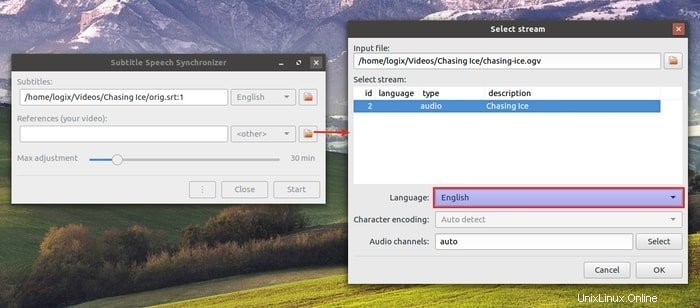 Subtitle Speech Synchronizer は、映画の字幕をオーディオ トラックと自動的に同期させるツールです。これは、音声トラックを聞いて、必要に応じて必要な会話を別の言語に翻訳することによって行われます。
Subtitle Speech Synchronizer は、映画の字幕をオーディオ トラックと自動的に同期させるツールです。これは、音声トラックを聞いて、必要に応じて必要な会話を別の言語に翻訳することによって行われます。
このツールは、別の字幕セットとの同期もサポートしているため、字幕を手動で簡単に調整できます。このソフトウェアには、ユーザーフレンドリーなグラフィカル インターフェイスもあり、ドラッグ アンド ドロップをサポートしています。また、ソフトウェアは自動更新されるため、ユーザーは常に最新バージョンを使用できます。
9.字幕編集
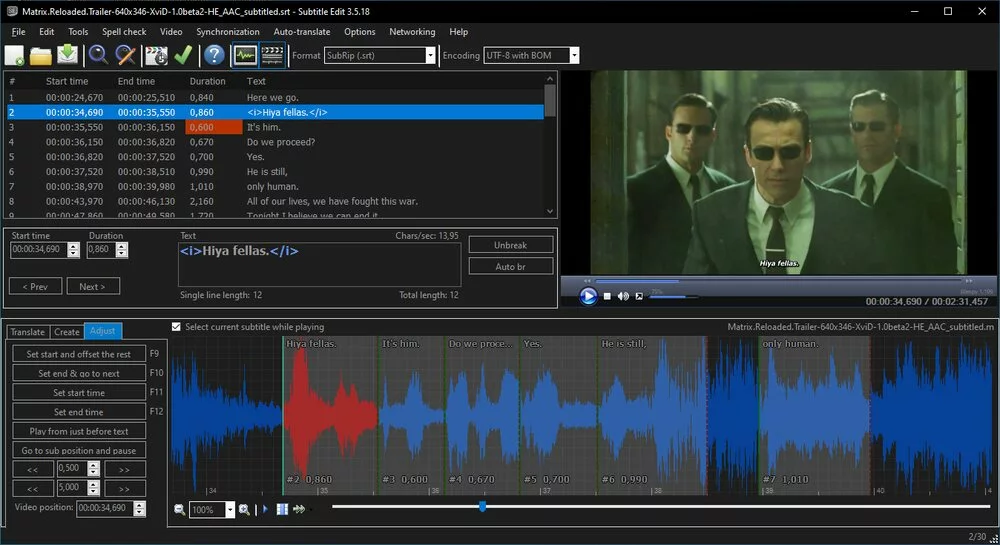 Subtitle Edit は、ビデオ字幕用のエディターです。字幕が同期していない場合に字幕を調整したり、字幕を作成または翻訳したりできます。このソフトウェアは、波形とスペクトログラムも表示できます。ビデオの再生には、DirectShow、VLC メディア プレーヤー、または MPlayer を使用します。
Subtitle Edit は、ビデオ字幕用のエディターです。字幕が同期していない場合に字幕を調整したり、字幕を作成または翻訳したりできます。このソフトウェアは、波形とスペクトログラムも表示できます。ビデオの再生には、DirectShow、VLC メディア プレーヤー、または MPlayer を使用します。
このプログラムには、字幕を作成、調整、翻訳する機能など、多くの機能があります。また、異なる字幕形式間で変換することもでき、さまざまな Unicode エンコーディングをサポートしています。字幕編集には、スペル チェッカー、履歴マネージャー、およびその他の多くの機能もあります。
10.字幕ワークショップ
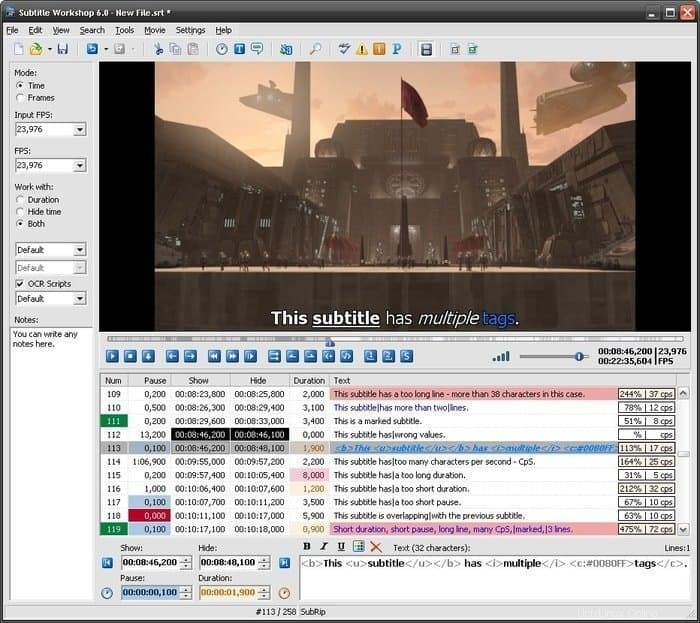 Subtitle Workshop は、テキストベースの字幕編集ツールセットです。このソフトウェアは、必要なすべてのツール、スペル チェック、自動タイミング、ショートカット、スマート ライン調整などをシンプルなインターフェイスと機能の背後に詰め込んでいます。その優れたツールセットにより、電子タイミングやテキスト操作の機能をカスタマイズすることもできます.
Subtitle Workshop は、テキストベースの字幕編集ツールセットです。このソフトウェアは、必要なすべてのツール、スペル チェック、自動タイミング、ショートカット、スマート ライン調整などをシンプルなインターフェイスと機能の背後に詰め込んでいます。その優れたツールセットにより、電子タイミングやテキスト操作の機能をカスタマイズすることもできます.
Subtitle Workshop は、必要なすべての字幕形式をサポートする、強力で効率的で使いやすい字幕編集ツールです。多くの機能を備えた Subtitle Workshop は、字幕の作成/編集/変換作業を簡単にします。そのハイライトには、スペル チェック、ビデオ プレビュー、およびエラー修正機能が含まれます。初心者でも専門家でも、字幕ワークショップは最適です!
主な機能
- 最新のテクノロジーを採用した Subtitle Workshop には、スマート ライン調整、自動再生時間、EPS 変換などが含まれています。
- あらゆる種類の字幕エラーを手動または自動で検出、マーク、修正するための独自のカスタマイズ可能なシステムが維持されています。
- スタイルや色のタグにバリエーションを導入したい場合は、字幕ワークショップがそれを実現します。
- ついに登場した驚きの機能は、フルスクリーン モードで字幕のプレビューを提供する統合ビデオ プレーヤーです。
最後に Insights!
Linux で字幕を編集するための適切なツールがありますか?この記事は役に立ちます。 Linux プラットフォームで字幕を簡単に作成および変更するために、Linux 用の最高のオープン ソース字幕エディターをまとめました。
字幕ファイルを作成または編集するには、ビデオ字幕エディターが必要です。 Gnome Subtitles などの字幕編集ソフトウェアは、この機能専用です。多くの場合、字幕は SRT 形式で利用できます。一部のメモ帳で字幕を表示するのは簡単ですが、それらを編集するのは完全な名前の球技です。ビデオの字幕は、さまざまな方法で視聴者に役立ちます。字幕の助けを借りて、外国語の映画を理解することができます。
このサイトの Linux 字幕エディタまたはその他のソフトウェアに関する質問やコメントがある場合は、遠慮なく質問や意見を送信してください。建設的なアイデアを歓迎します。他の誰かがこのページから利益を得ることができると思われる場合は、共有してください。ありがとう!